Adobe Acrobat je ten správny nástroj na prezeranie, úpravu, zdieľanie a tlač súborov PDF. Má dlhý zoznam funkcií a možností, ktoré dokážu uspokojiť potreby začiatočníkov aj pokročilých používateľov. Jediným problémom je, keď nástroj nefunguje podľa očakávania.
Jedna z najčastejších chýb, ktoré môžu používatelia Adobe Acrobat dostať, je táto: „Vašu požiadavku nebolo možné dokončiť. Licencia Adobe Acrobat buď vypršala, alebo nebola aktivovaná“. Ale viete, že s vašou licenciou nie je nič zlé. Program ešte pred chvíľou fungoval úplne dobre. Poďme do toho a preskúmame, ako môžete tento problém vyriešiť.
Čo robiť, ak spoločnosť Adobe tvrdí, že platnosť licencie vypršala alebo nie je aktivovaná
Zakázať proces AcroTray
Mnoho používateľov potvrdilo, že zakázanie procesu AcroTray im pomohlo problém vyriešiť. Pre rýchle pripomenutie, acrotray.exe je aplikácia Adobe Acrobat Distiller Helper, ktorú produkt používa na previesť bežné súbory na súbory PDF.
Takže spustite Správca úloh, klikni na Procesy kartu a nájdite
AcroTray proces. Kliknite naň pravým tlačidlom myši a vyberte Ukončiť úlohu. Skontrolujte, či chyba nezmizla.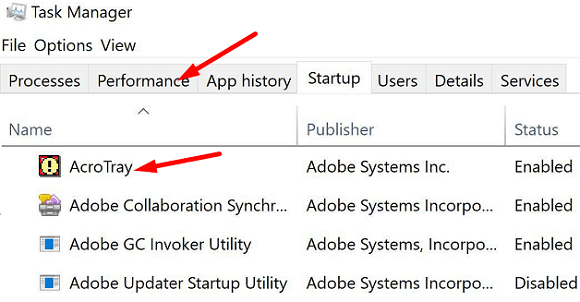
Aktualizujte Adobe Acrobat, odhláste sa a premenujte priečinok SLStore
Uistite sa, že v počítači používate najnovšiu verziu programu Adobe Acrobat. Spustite program, kliknite na Ponuka Pomoca vyberte Skontroluj aktualizácie. Potom sa odhláste zo svojho účtu, reštartujte program, znova sa prihláste a skontrolujte, či táto metóda problém nevyriešila.

Ak chyba pretrváva, prejdite na C:\ProgramData\Adobe a nájdite SLStorepriečinok. Kliknite naň pravým tlačidlom myši a premenujte ho na SLStore_old.
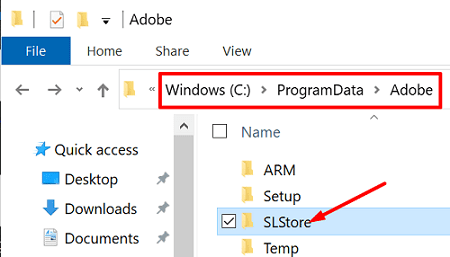
Mimochodom, ak nemôžete nájsť priečinok ProgramData, kliknite na vyhliadka a odkryť skryté programy.
Preinštalujte Adobe Acrobat
Ak problém pretrváva, odinštalujte Adobe Acrobat, reštartujte počítač a znova nainštalujte program. Ak váš počítač stratil licenciu Adobe, problém by mala vyriešiť opätovná inštalácia programu.
- Ísť do Ovládací panel, kliknite na Odinštalujte programa vyberte Adobe Acrobat.
- Zasiahnite Odinštalovať tlačidlo a reštartujte počítač.
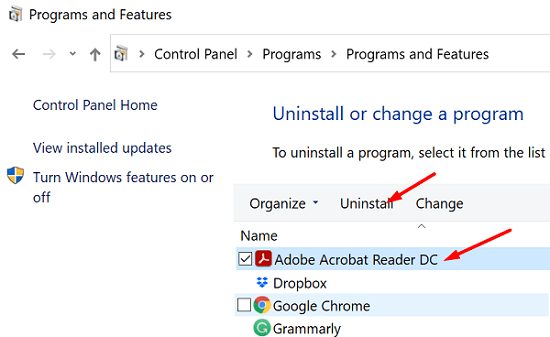
- Potom prejdite na oficiálnu webovú stránku spoločnosti Adobe a stiahnuť Acrobat.
- Nainštalujte program a skontrolujte, či táto metóda problém nevyriešila.
Kontaktujte podporu spoločnosti Adobe
Ak nič nefunguje, kontaktujte tím podpory spoločnosti Adobe o ďalšiu pomoc. Možno sa vyskytol problém s vašou platbou, ktorý by mohol spôsobovať problémy s aktiváciou predplatného. Ak to nie je problém s fakturáciou, budete presmerovaní na tím technickej podpory.
Záver
Ak vaša licencia Adobe Acrobat vypršala alebo nie je aktivovaná, skontrolujte aktualizácie a odhláste sa zo svojho účtu. Reštartujte program, prihláste sa a vypnite proces AcroTray v Správcovi úloh. Ak problém pretrváva, odinštalujte a znova nainštalujte Adobe Acrobat.
Dúfame, že vám tieto riešenia pomohli vyriešiť problém. Kliknite na komentáre nižšie a dajte nám vedieť, či sa vám podarilo chybu opraviť.